Jak odstranit SearchMine z vašeho Macu
Různé / / April 05, 2023
Pokud používáte Mac, neznamená to, že jste úplně chráněna před malwarem. Existuje mnoho způsobů, jak může být počítač Mac ohrožen, a SearchMine je jedním z nejběžnějších typů malwaru. Pokud ještě nevíte, tento článek vám ukáže, co je SearchMine a jak odstranit SearchMine z vašeho Macu.

Pro začátek je SearchMine škodlivé rozšíření prohlížeče, které se obvykle nainstaluje na Mac bez vědomí uživatele. Po instalaci udělá z searchmine.net výchozí vyhledávač, bude zobrazovat otravné reklamy a odesílat výsledky vyhledávání inzerentům.
Kromě toho přidá do prohlížeče panel nástrojů a začne sledovat a shromažďovat online aktivitu uživatele za účelem prodeje třetím stranám. Kvůli nedostatku složky aplikace a nedostatku zahrnutí do seznamu nainstalovaných programů Finderu je těžké jej najít. Ale jak se to vůbec dostalo na váš Mac? Pojďme to zjistit.
Jak se SearchMine dostal do vašeho Macu
SearchMine je klasifikován jako a potenciálně nežádoucí program (PUP) a nainstaluje se do počítačů Mac prostřednictvím přibaleného softwaru.
Ačkoli tento software může být legitimní, obvykle je dodáván s SearchMine a dalšími programy, které nepotřebujete.
Tak, při instalaci nového softwaru je důležité znát web, ze kterého stahujete, a projít si přibalené programy, které mohou být součástí. Zkontrolujte seznam programů, které nepoznáváte, a než budete pokračovat, zrušte jejich zaškrtnutí.
Pokud však již máte SearchMine, přejděte k další části, kde se dozvíte, jak se ho zbavit.
4 způsoby, jak odstranit SearchMine na Macu
Zde jsou 4 způsoby, jak odstranit SearchMine z vašeho Mac Well, pokud jste nějak propadli pasti SearchMine. Začněme těmi nejjednoduššími.
1. Zbavte se SearchMine z Mac pomocí systémových předvoleb
Únosci využívají profily k získání přístupu nastavení prohlížeče. V této metodě použijeme systémové předvolby Mac, abychom zabránili únoscům prohlížeče, aby vám zabránili vrátit se k výchozímu nastavení prohlížeče.
Krok 1: V Docku otevřete Předvolby systému nebo klikněte na ikonu Apple vlevo nahoře a vyberte Předvolby systému.

Krok 2: Přejít na profily.
Poznámka: Pokud na svém Macu nemáte žádné konfigurační profily, ikona profilu se nezobrazí.

Krok 3: Stisknutím tlačítka „–“ odstraníte škodlivý profil ze seznamu, pokud najdete něco podezřelého.
Věnujte pozornost profilům s názvem AdminPrefs, Safari Settings nebo Chrome Settings.
Poznámka: Zobrazený obrázek je pouze pro referenční účely.
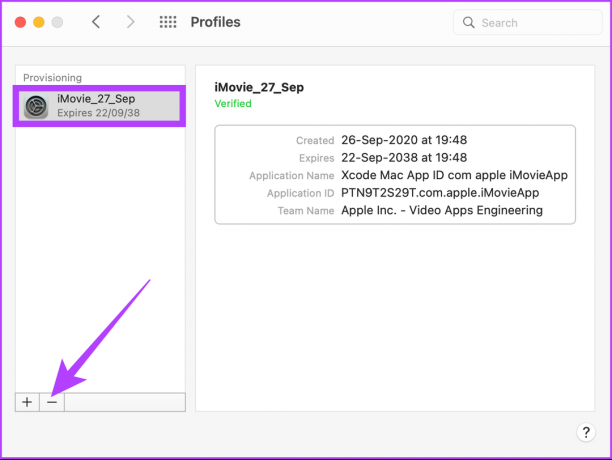
A tímto způsobem budete osvobozeni od únosce SearchMine. Ale co kdyby SearchMine přišel s nějakou přibalenou aplikací? No, můžeme to odtamtud také odstranit. Následujte.
2. Odstraňte SearchMine a všechny související soubory
Tato metoda vyhledá aplikaci SearchMine ve složce Application, Libraries a Login na vašem Macu.
Poznámka: Některé obrázky v této sekci jsou pouze orientační.
Krok 1: Stisknutím kláves „Cmd + mezerník“ na klávesnici spusťte Spotlight, zadejte Monitor aktivity, a stiskněte Enter.

Krok 2: Nyní vyhledejte všechny procesy zvané „SearchMine“.
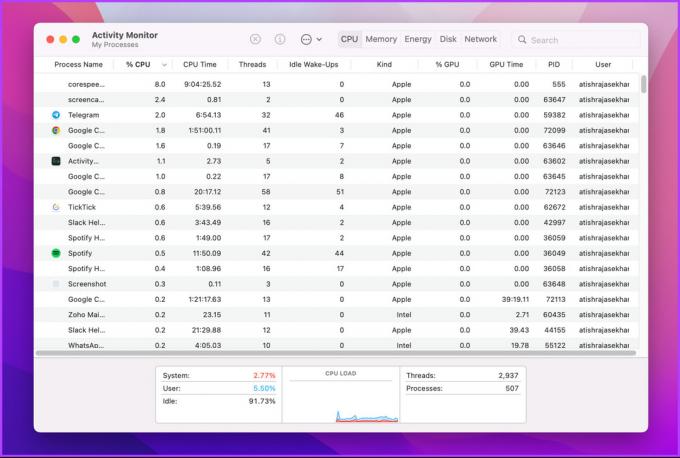
Krok 3: Pokud nějakou najdete, vyberte ji a klikněte na ikonu Zastavit.

Krok 4: Ve výzvě vyberte tlačítko Force Quit.

Krok 5: Přejděte na Aplikace a vyhledejte SearchMine.

Krok 6: Pokud nějaký najdete, klikněte pravým tlačítkem a vyberte možnost Přesunout do koše.

Tady to máš. Váš Mac je nyní zdarma od SearchMine. Můžete si to zkontrolovat tak, že si prohlédnete přihlašovací položky. Zde je návod.
Krok 7: Z doku přejděte na Předvolby systému.

Krok 8: Přejděte na „Uživatelé a skupiny“.

Krok 9: Klikněte na záložku Položky přihlášení.
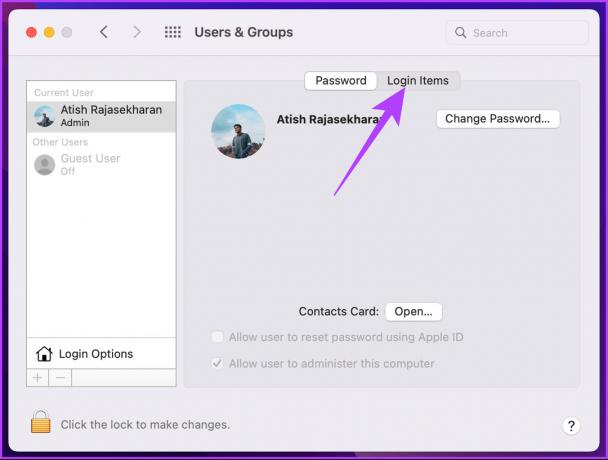
Krok 10: Pokud najdete něco podezřelého, co by mohlo být únoscem prohlížeče SearchMine, klikněte na zámek a proveďte změny.
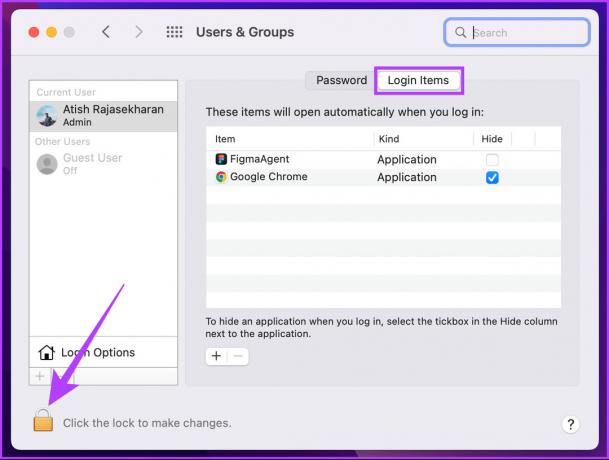
Krok 11: Zadejte heslo.

Krok 12: Vyberte položku a kliknutím na tlačítko „–“ ji odeberte.

Dvojitá kontrola zabrání návratu SearchMine do vašeho Macu. Pokud se však SearchMine stále vrací, zde je návod, jak jej najít na disku.
Krok 13: Ve vyhledávači vyberte „Přejít do složky“ z nabídky Přejít nebo jednoduše stiskněte „Shift + Cmd + G“ na klávesnici.

Krok 14: Nyní vložte každé níže uvedené místo po jednom do vyhledávacího pole a po každém umístění stiskněte Go.
~/Library/LaunchAgents/Library/LaunchAgents/Library/LaunchDaemons/Knihovna/Podpora aplikací

Ujistěte se, že každá složka neobsahuje soubory související s malwarem. Pokud nějaké najdete, vyhoďte je do koše, ale dávejte pozor, abyste nesmazali žádné důležité soubory.
3. Odebrat SearchMine z Chrome, Safari a Firefox
Protože se kroky u webových prohlížečů liší, uvádíme kroky pro každý zvlášť. Vyberte svůj webový prohlížeč a postupujte podle pokynů pro odstranění SearchMine.
A. Jak se zbavit SearchMine z Chrome
Krok 1: Otevřete Chrome a vložte níže uvedenou adresu do adresního řádku.
chrome://settings/ 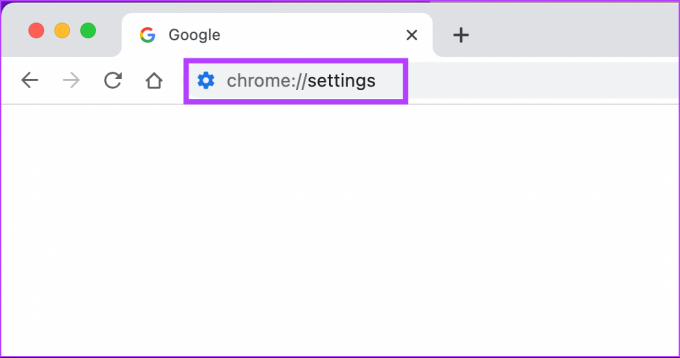
Krok 2: Vyberte Obnovit nastavení na postranním panelu a klikněte na „Obnovit nastavení na původní výchozí nastavení“.
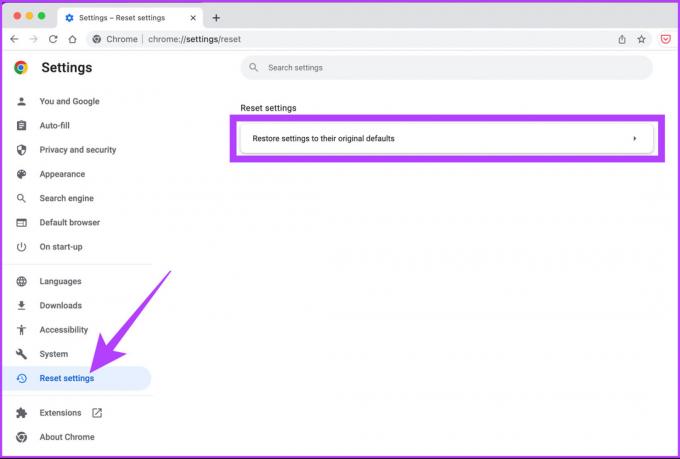
Krok 3: Stisknutím tlačítka Obnovit nastavení v dialogovém okně potvrďte resetování Chrome.

Krok 4: Nyní vložte níže uvedenou adresu do adresního řádku a otevřete zásady Chrome.
chrome://policy 
Pokud najdete nějakou podezřelou zásadu, pokračujte podle kroků; jinak skočte na Krok 7.
Krok 5: Stisknutím kláves „Cmd + mezerník“ na klávesnici otevřete Spotlight a napište Aplikace terminálua stiskněte Enter.

Krok 6: Vložte níže uvedené příkazy jeden po druhém.
výchozí zápis com.google. Domovská stránka ChromeIsNewTabPage -bool falsevýchozí zápis com.google. Chrome NewTabPageLocation -string "https://www.google.com/"výchozí zápis com.google. Domovská stránka ChromeUmístění -string "https://www.google.com/"výchozí smazat com.google. Chrome DefaultSearchProviderSearchURLvýchozí smazat com.google. Chrome DefaultSearchProviderNewTabURLvýchozí smazat com.google. Chrome DefaultSearchProviderName
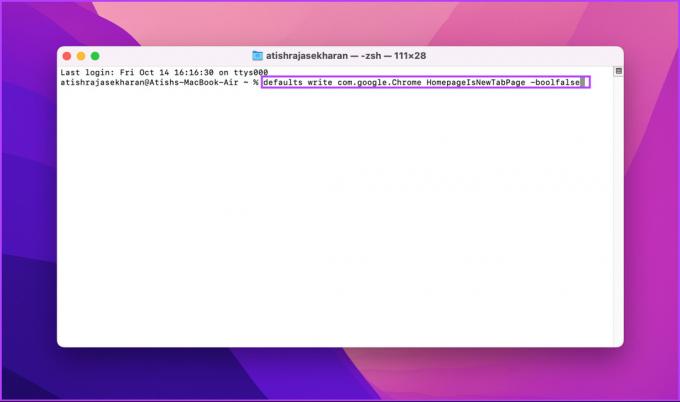
Krok 7: Na panelu nabídek vyberte Chrome a klikněte na Ukončit Google Chrome. Nyní restartujte.

Tady to máš. Chrome se spustí s výchozím nastavením. Ale co když používáte Safari? Postupujte podle níže uvedených kroků.
B. Jak odstranit SearchMine ze Safari
To si musíte všimnout odstranění dat vás může odhlásit z některých webových stránek nebo změnit jejich chování.
Poznámka: Některé obrázky zobrazené níže jsou pouze orientační.
Krok 1: Stisknutím kláves „Cmd + mezerník“ na klávesnici otevřete Spotlight a napište Safari, a stiskněte Enter.

Krok 2: Přejděte na Předvolby v nabídce Safari.

Krok 3: Přejděte na kartu Upřesnit.
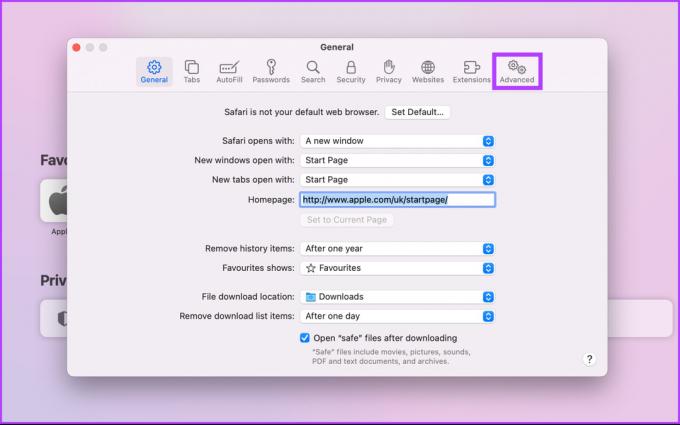
Krok 4: Zaškrtněte políčko vedle položky „Zobrazit nabídku Vývoj na liště nabídek“.

Krok 5: Nyní klikněte na Develop v liště nabídek a zvolte Empty Caches.
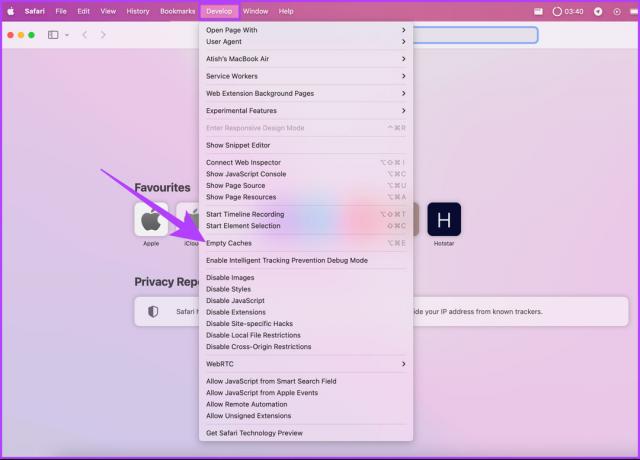
Krok 6: Přejděte do nabídky Safari a klikněte na Vymazat historii.
Poznámka: Z rozbalovací nabídky vyberte celou historii a stiskněte Vymazat historii.


Krok 7: Přejít zpět na Předvolby.
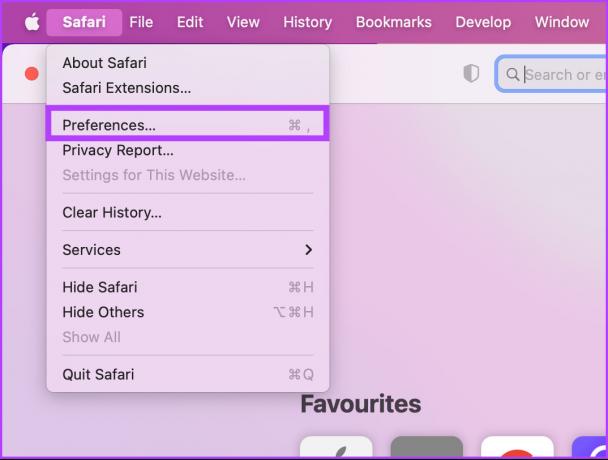
Krok 8: Vyberte kartu Ochrana osobních údajů a kliknutím na „Spravovat data webových stránek“ otevřete seznam webových stránek, na kterých jsou uložena vaše data procházení.

Krok 9: Vyberte stinné webové stránky, stiskněte Odebrat a klikněte na Hotovo.
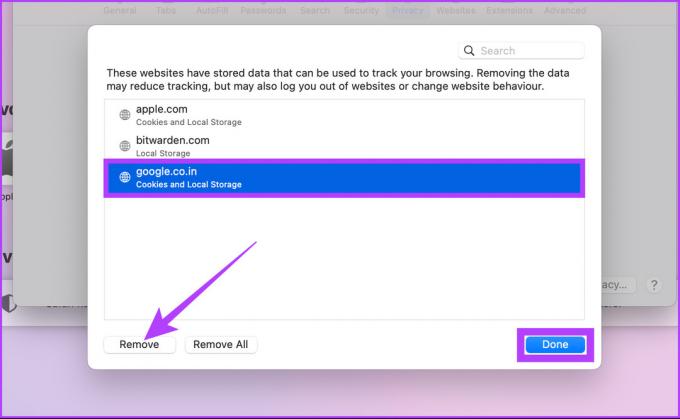
Krok 10: Přejděte na kartu Obecné a zkontrolujte domovskou stránku.
Ujistěte se, že je to ta, kterou chcete použít jako svou úvodní stránku.
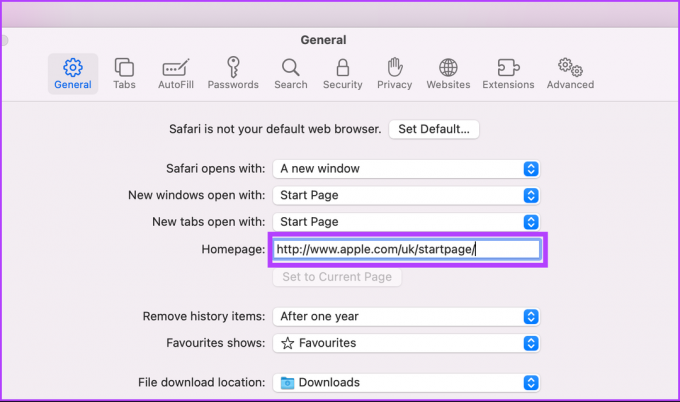
Krok 11: Nakonec přejděte na kartu Rozšíření a zkontrolujte, zda nejsou škodlivé.
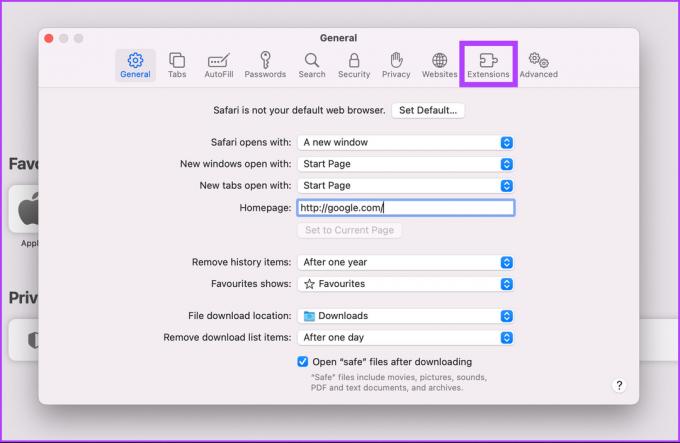
Krok 12: Vyberte jej a klikněte na Odinstalovat.

Tady to máš! Úspěšně jste vymazali prohlížeč Safari. Postupujte podle pokynů a zjistěte, jak vymazat SearchMine z Firefoxu.
C. Jak odstranit SearchMine z Firefoxu
Krok 1: Otevřete Firefox a do adresního řádku vložte níže uvedenou adresu a stiskněte Enter.
o: podpora
Krok 2: Klikněte na Refresh Firefox na pravé straně.

Krok 3: V dialogovém okně klikněte na tlačítko Refresh Firefox.
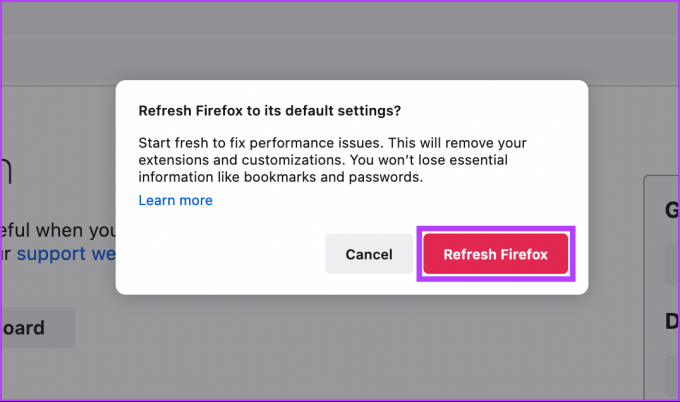
Prohlížeč se restartuje a vrátí se do výchozího nastavení.
4. Použijte nástroje třetích stran k rychlému odstranění SearchMine
Pokud nechcete projít procesem eliminace únosce prohlížeče SearchMine, můžete použít nástroj třetí strany. Jedním z takových nástrojů je Malwarebytes, který máme široce pokryty.
Nejčastější dotazy na SearchMine na Macu
Je to pravděpodobně proto, že máte v počítači nainstalovaný nežádoucí software nebo malware:
Apple uživatele neupozorňuje na virová upozornění. Tito lidé jsou podvodníci, kteří posílají falešné zprávy o tom, že vaše zařízení obsahuje viry. Dávej si pozor.
Dumping Browser Hijacker
Únosci prohlížečů, jako je SearchMine, jsou běžní, ale jen málo uživatelů věnuje náležitou pozornost tomu, aby jejich vyhledávání nepřevzal malware nebo aby neviděli, co hledají. Za názvem SearchMine je důvod; těží vaše vyhledávací data a prodává je na trhu. Jako vždy je lepší předcházet, než hasit, aby se vaše PC v bezpečí před viry a malwarem.




